400-8765-888
工作时间:9:00-20:30(工作日)
发布时间:2022-08-02 10: 29: 23
品牌型号:联想ThinKpad
系统:Windows 10 专业版
软件版本:Microsoft 365
Word文档可以划分不同的层次结构,来更有条理地组织文档,设置大纲级别就是划分层次结构的方法之一。大纲级别是段落所处层次的级别编号,Word提供的内置标题中的大纲级别都是默认设置的,用户可以直接生成目录,当然也可以自定义大纲级别。本篇教程就为大家解答下有关Word大纲级别的问题,比如“Word大纲级别在哪里设置”、“Word大纲级别改后不起作用”,希望能够对大家提供到帮助。
Word的大纲级别需要在对应的标题等级里设置,不同的标题等级也都可以设置大纲级别。
1. 在Word界面上方的状态栏中,选择“开始”一栏。
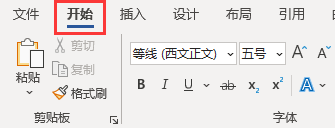
2. 在下方的样式栏中,找到“标题1”选项,并且在上面点击右键,选择“修改”。

3. 在弹出的新页面中,依次选择如下图所示的“格式”选项,然后在下拉菜单中选择“段落”选项。
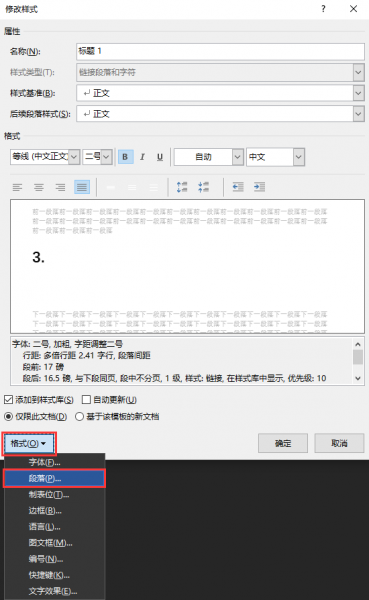
4. 在弹出的新页面中,就可以在如图所示的位置更改该标题等级所对应的大纲级别。例如,在这里修改的标题等级是“标题1”,它的大纲级别默认是1级,也可以对其进行修改。
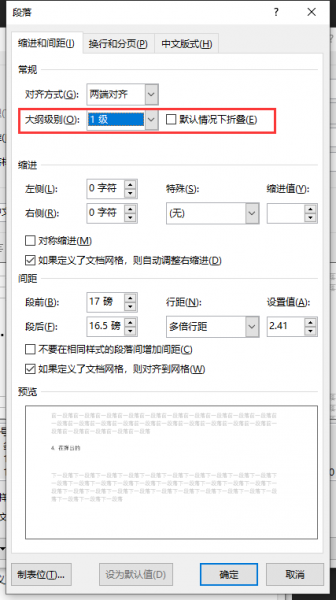
5. 使用以上方法,也可以修改其他的标题等级所对应的大纲级别。
许多人可能在设置完Word的大纲级别后,发现大纲级别不起作用,这种情况需要在导航窗格里再次进行设置。
1. 点击在界面上方的状态栏中,选择“视图”选项,然后将栏目中的“导航窗格”勾选。
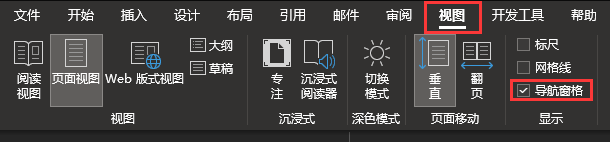
此时下方就出现了导航窗格。
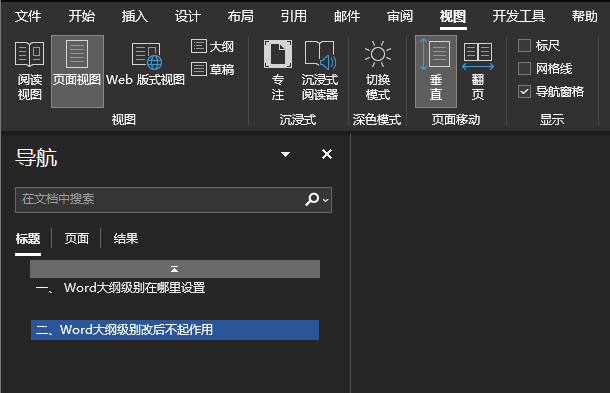
2. 在其中一个标题上面点击右键,在弹出的右键菜单中,即可对该标题的大纲级别进行升级和降级操作,升级或者降级之后,大纲级别的修改也就正常生效了。
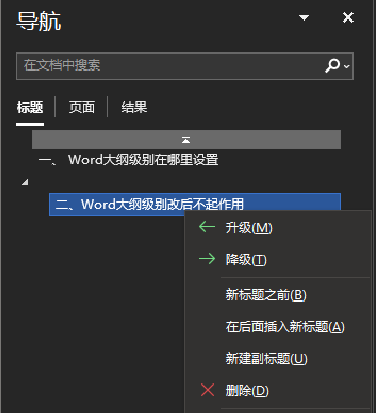
在Word中可以批量设置标题的大纲级别,利用了“查找和替换”功能与“段落”选项来完成。
1. 按下Ctrl+H键,选择“查找”栏,并且点击“更多”。
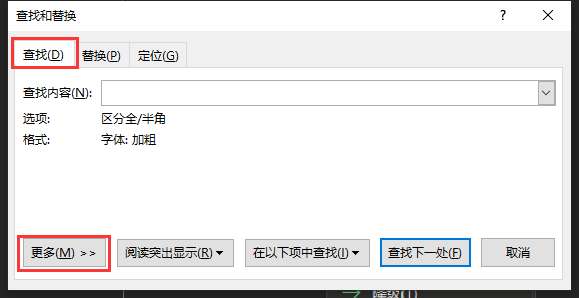
2. 选择“格式”中的字体。
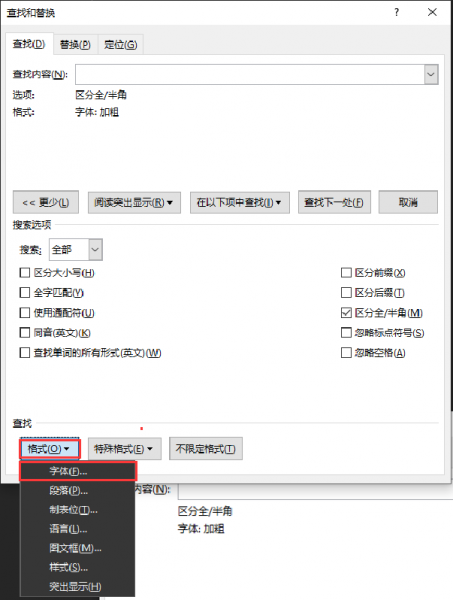
在如图所示的位置,选择“加粗”,也可以添加更多条件,来查找到各个需要修改的标题。
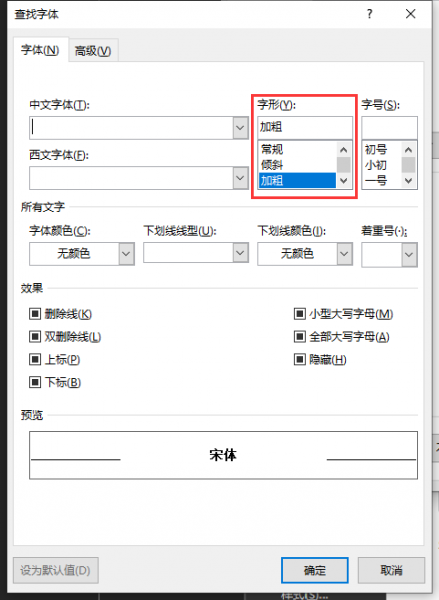
3. 点击确定后,选择“在以下项中查找”选项下的“主文档”,所有的标题就已经被选中了。
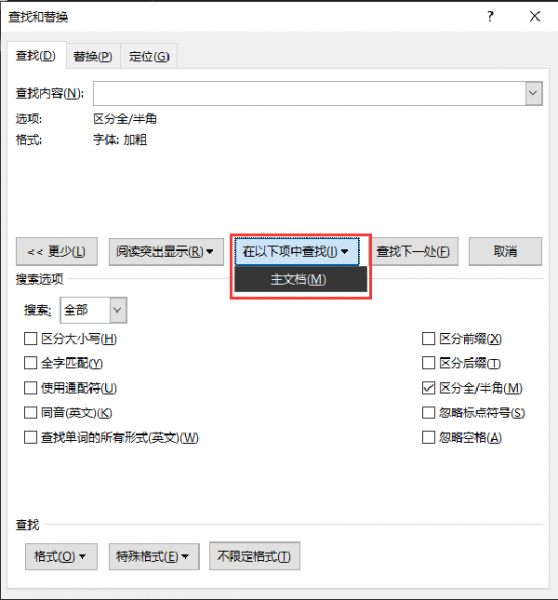
4. 在上方状态栏中,选择“开始”栏,点击如图所示的按钮,打开“段落”选项卡。
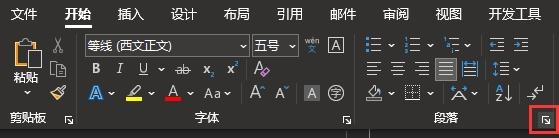
设置大纲级别,并且点击确定即可。
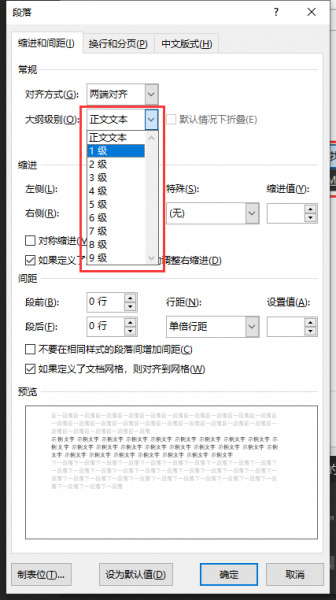
用这种方式即可批量选择标题,并且将它们设置为同一大纲级别。
以上就是为大家带来的“Word大纲级别在哪里设置,Word大纲级别改后不起作用”这两个问题的解答,并且介绍了批量设置大纲级别的方法,希望对大家提供到了帮助。如果对Word的使用还有其他疑问,可以访问Office中文网站来获取更多的帮助。
展开阅读全文
︾
读者也喜欢这些内容:

Word论文排版怎么排 Word论文标题一二三级标题格式设置
一到写论文的时候,相信很多同学就会头疼,除了内容不知道该怎么写,论文排版也特别费脑筋,对于不熟悉排版的同学来说,这无疑是个大问题,本期就给大家分享一下Word论文排版怎么排,Word论文标题一二三级标题格式设置的操作方法,帮助大家快速完成论文排版。...
阅读全文 >

Word字体不一样怎么刷 Word格式刷改不了字体
Word是Microsoft 365办公套件中的一部分。提供了丰富的文字处理功能,可以用于创建、编辑、格式化和打印各种类型的文档。在日常工作中,当需要将多个文档合并为一个文档时,各个文档可能使用了不同的字体,此时需要统一字体格式。那么,如何统一呢?下面将为大家介绍Word字体不一样怎么刷以及Word格式刷改不了字体该怎么办。...
阅读全文 >

word如何设置换行不自动编号 word换行自动生成序号怎么取消
许多人在使用Word的过程中,会遇到换行自动编号方面的一系列问题。今天我将给大家阐述Word如何设置换行不自动编号,Word换行自动生成序号怎么取消的操作过程,以便大家更加熟练地操作Word。...
阅读全文 >

Word标题级别怎么设置 Word标题前面有个黑点怎么去掉
Microsoft Word是由微软公司开发的文字处理软件,它是Microsoft 365套件中的一部分。Word可以用于创建、编辑、格式化和打印各种类型的文档。而在文档编辑时,我们往往需要设置Word标题的级别以此来方便读者更好的阅读。本文将为大家介绍,Word标题级别怎么设置以及Word标题前面有个黑点怎么去掉的方法。...
阅读全文 >